Så skickar du direkt YouTube-video till din TV, med hjälp av XBMC
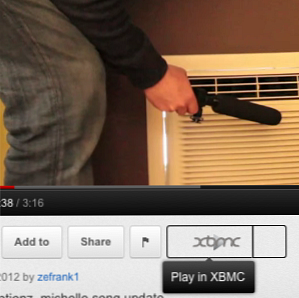
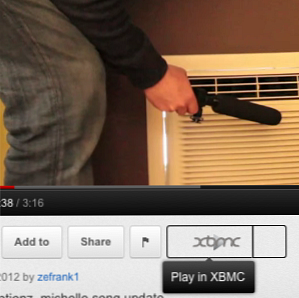 Skicka någon YouTube-video direkt till din TV. Det är perfekt för YouTube-parter eller när som helst du vill bekvämt titta på en video från din soffa. Allt du behöver för att göra vardagsdrömmen verkliga är ett mediasenter som drivs av XBMC och en enkel webbläsarutvidgning.
Skicka någon YouTube-video direkt till din TV. Det är perfekt för YouTube-parter eller när som helst du vill bekvämt titta på en video från din soffa. Allt du behöver för att göra vardagsdrömmen verkliga är ett mediasenter som drivs av XBMC och en enkel webbläsarutvidgning.
Här är scenariot. Du sitter på soffan och surfar på nätet. Du snubblar över en hilarisk video och - att vara en social varelse - du vill dela den med människorna runt dig. Den vanliga lösningen är att berätta för alla i rummet om att massera runt din bärbara dator. Visst, det är ett bra sätt att komma nära människor, men det kan bli gammalt snabbt. Därför föreslår jag dig en annan lösning - genom att trycka en knapp under videon för att få den att spela på din TV. Det är lätt med XBMCs magi.
Om du inte visste, är den senaste versionen av XBMC, Eden, snabbare och snyggare än någonsin. Om du har en dator ansluten till din TV finns det ingen anledning att inte installera den. Det katalogiserar dina media för enkel surfning och visning, stöder fantastiska tillägg 5 Fantastiska tillägg till XBMC Media Center 5 Fantastiska tillägg till XBMC Media Center Gör XBMC ännu bättre genom att lägga till dessa fantastiska tillägg. Oavsett om du är på TV, sport eller spel, kommer dessa plugins att hjälpa dig att få ut mesta möjliga av din TV. Förra gången beklagade jag slutet på ... Läs mer inklusive Hulu Hur man tittar på Hulu TV-program och filmer i XBMC [Endast USA] Hur man tittar på Hulu TV-serier och filmer i XBMC [Endast USA] Titta på TV-program och filmer från Hulu utan att lämna din soffas komfort. Om du har ett XBMC-mediascenter skulle du vara dumt att inte installera det här pluginet (förutsatt att du bor i USA: ... Läs mer, erbjuder en bred samling coola skinn 6 Coolest Free Skins för ditt XBMC Media Center 6 Coolest Free Skinn till ditt XBMC Media Center Under årens lopp har XBMC skinn utvecklats från att vara funktionell till vacker och den senaste versionen, kodnamnet "Eden", lägger till ännu mer polskt. Ladda ner och installera dessa skinn är alla omhändertagna från inom XBMC ... Läs mer och Generellt gör livet utan kabel fantastiskt för alla TV-fans. Ännu bättre kan du direkt skicka någon YouTube-video du hittar på din bärbara dator till den.
Hur det fungerar
Du surfar på internet och tänker på ditt eget företag när det händer. Du upptäcker Ze Frank, den ursprungliga videobloggern, är tillbaka. Det andra kommer på oss!
Det här är tydligt ett ögonblick du vill dela med alla i rummet, just nu. Lyckligtvis har du en tv med ett XBMC-center och den här fina knappen:

Ja, den med XBMC-logotypen. Att klicka på den här knappen orsakar lycka, eftersom Ze Franks ansikte gör sin väg till din TV-skärm.

Nu kan du och alla i din omedelbara närhet bevittna fantastiska. Klar för att ställa upp detta själv? Du kommer självklart att behöva XBMC som körs på en dator ansluten till din TV. Den körs på Windows, Mac (även PPC!), Linux och Apple TV, så så mycket som helst setup bör täckas. När du har arbetat, följ de tre följande enkla stegen.
Steg 1: Ställ in YouTube på XBMC
Första saker först: du måste installera YouTube-plugin för XBMC. På din TV, gå till “inställningar” skärm och du hittar “Add-Ons” meny. YouTube hittar du lätt under “Video“; inget särskilt förråd behövs.
Det här pluginet är fantastiskt: du kan logga in och bläddra i dina prenumerationer från din soffa. Känn dig fri att spela med det här, men för tillfället går jag vidare.
Steg 2: Hitta dina nätverksinställningar
Nu när du har YouTube installerat på din dator borde du dra upp den “Nätverksinställningar” sida av XBMC. Öppna den, aktivera kontrollen med HTTP och låta program på andra datorer styra XBMC.

Ange även ett användarnamn och lösenord, om du vill. Håll den här skärmen öppen - vi kommer att behöva det för nästa steg.
Steg 3: Ställ in dina webbläsare
Klar för webbläsarpluggen? Ta din bärbara dator och gå till YouTube-sidan på XBMC-wiki. Här hittar du länkar till tillägg för Firefox och Chrome. Installera vilken förlängning du vill (eller båda om du är en webbläsarepolygamist).
När du har gjort det så ser du den här inställningsskärmen:

Fyll i detta med hjälp av informationen från inställningsskärmen fortfarande öppen på din TV. Följ mönstret som de erbjuder - användarnamn: lösenord @ värd: port - och allt borde vara bra. Standardinställningen fungerar fantastiskt, så röra inte med det andra fältet.
Gå nu till YouTube och hitta vilken video du vill. Knappen för att spela media hittar du under din video, enligt bilden ovan. Grymt bra!
Slutsats
Jag älskar Internet sätt mer än jag älskar TV. Att ha tillgång till Internet på min TV är ganska fantastiskt.
Känner du till några andra coola tv-relaterade YouTube-hack? Dela dem i kommentarerna nedan.
Utforska mer om: Media Player, Online Video, TV, XBMC Kodi, YouTube.


